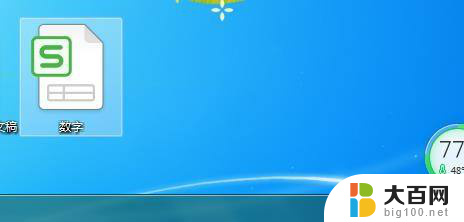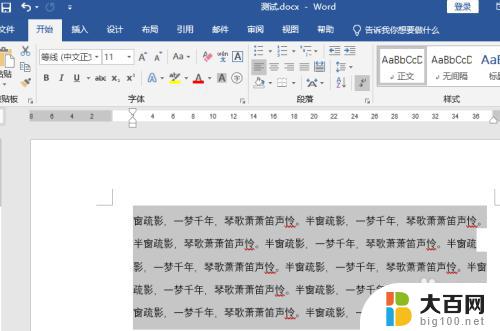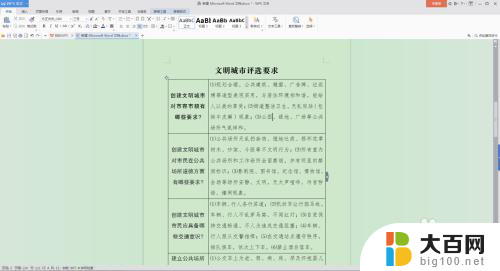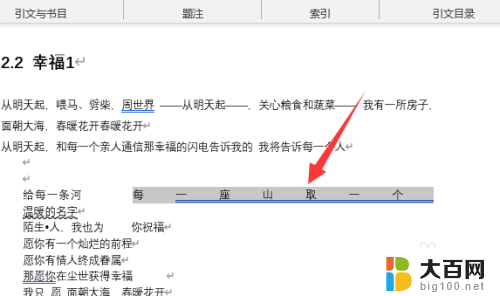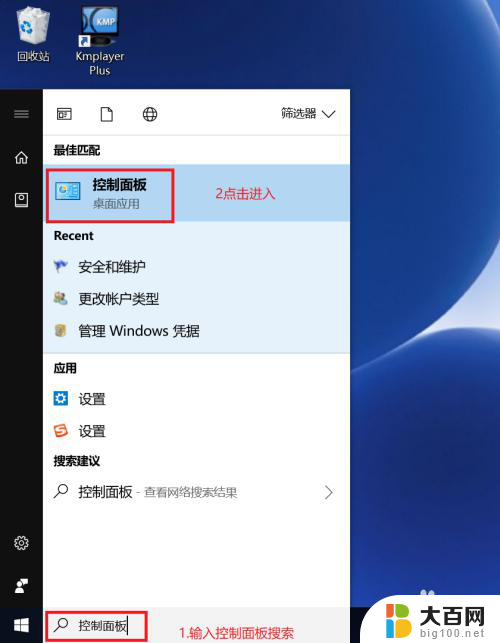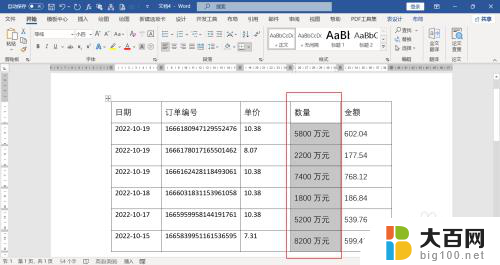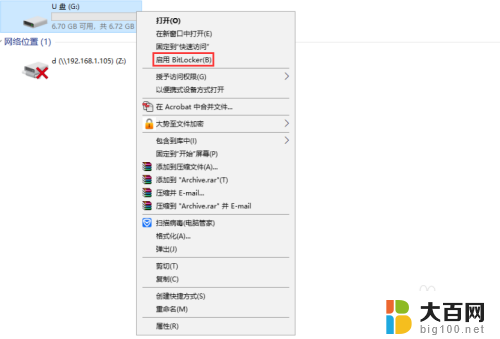word表格首行缩进2字符怎么设置 段落首行缩进方法
更新时间:2023-10-10 15:34:42作者:big100
word表格首行缩进2字符怎么设置,在排版中段落的首行缩进是非常重要的,它能够使文章看起来更加整齐美观,如何设置段落的首行缩进呢?一种简单的方法是通过调整字间距来实现。在Word表格中,我们可以通过选择表格中的首行,然后点击段落选项卡中的缩进按钮,在弹出的对话框中设置首行缩进为2字符来实现。这样表格中的首行就会缩进2字符,使得整个段落看起来更加规整和清晰。除此之外我们还可以通过调整段落格式中的缩进值来设置段落的首行缩进。通过合理设置首行缩进,我们能够提升文章的可读性和美感。
步骤如下:
1.新建Word文档,点击【插入】-【表格】。使用快捷绘制新建表格。
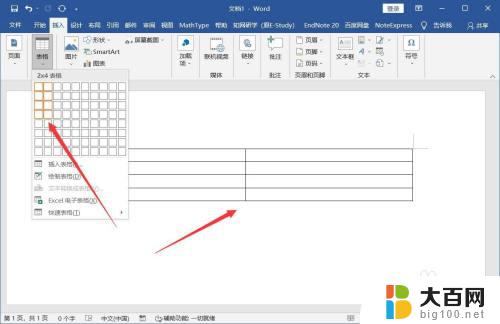
2.在表格单元格内输入文字,点击段落菜单右下角箭头符号。
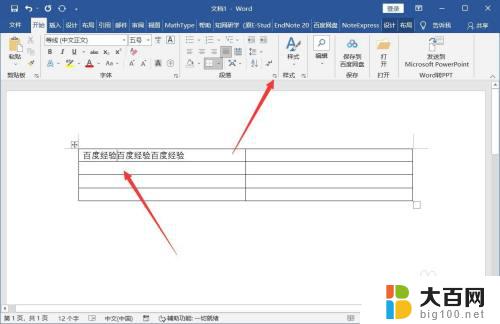
3.在段落设置中选择特殊格式为首行缩进2字符,点击【确定】。
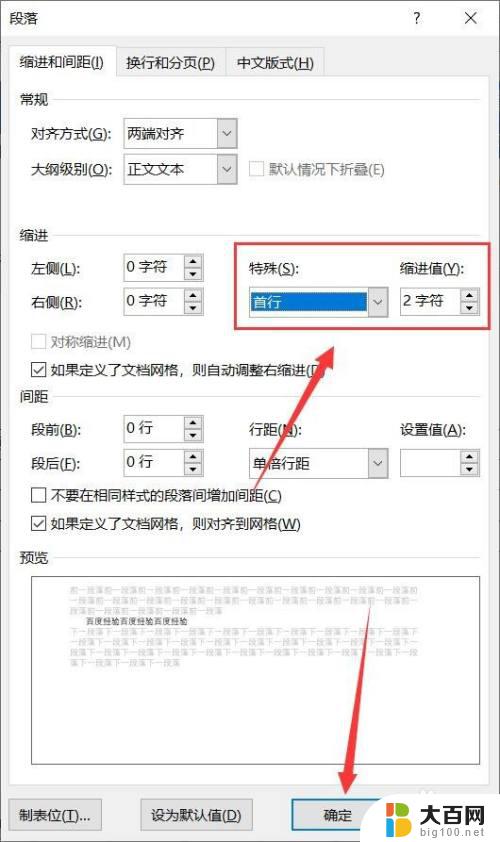
4.返回文档即可看到单元格内的文字向右缩进了两个字符。

以上就是关于 Word 表格首行缩进2字符设置的全部内容,如果您遇到相同的情况,可以按照上述方法进行解决。